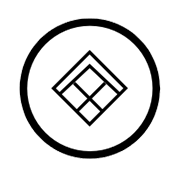Docker 部署
通过 Docker 部署 Mix-Space 后端
安装 Docker
如果你的服务器在国内,建议使用阿里云的安装脚本,安装命令如下:
在国外,可以直接使用官方脚本安装:
如果您成功安装了 Docker 和 Docker-Compose,可以通过以下命令查看版本:
配置 Core 启动配置文件
在下方的表格里填入你的配置,然后点击复制,在 docker-compose.yml 里 environment 字段对应部分的内容后加入,调整细节使其符合 yaml 语法,保存即可。
鼠标悬停在下方的表格中,可以查看对应的配置项名字。
环境变量配置
JWT 密钥:需要填写长度不小于 16 个字符,不大于 32 个字符的字符串,用于加密用户的 JWT,务必保存好自己的密钥,不要泄露给他人。被允许的域名:需要填写被允许的域名,通常是前端的域名,如果允许多个域名访问,用英文逗号,分隔。是否开启加密:如果你确定要开启加密,将 false 改为 true,开启加密后,你需要在下方填写加密密钥。加密密钥:如果你不知道这是什么,那么不建议开启此功能,具体内容可参考 Key 加密与安全性
若开启加密,则需注意密钥长度必须为 64 位且只有小写字母和数字,不然会在初始化时报错。注意这是不可逆的,务必保存自己的秘钥。所以并不是非常推荐使用,除非你真的需要加密 API Key.
密钥可以通过 openssl rand -hex 32 命令生成。请务必牢记。
启动 Core
如果你的服务器在国内,无法拉取镜像或拉取速度过慢可自行使用代理或在 docker-compose.yml 里的 image 前添加镜像域名,比如 docker.1panel.top/innei/mx-server:latest。
镜像域名可参考 国内 Docker 服务状态 & 镜像加速监控
相关链接
Edit on GitHub
Last updated on